CONNECT X
Das Connect X ist unser neuer Alleskönner. Es verbindet alle derzeitigen Funktionalitäten in einem einzigen Gerät.
Das Drei-Punkte-Programm
Nein, kompliziert ist es nicht. Aber ein bisschen den Kopf bei der Sache haben muss man schon. Damit das leichter fällt, hier die komplette Anleitung für das Einrichten unserer HOOC-Connect-Gateways.
Wänn's löift, dä löifts.
Gateway wählen
Überprüfen Sie, über welche/s der nachfolgenden Gateway/s Sie verfügen. Klicken Sie auf die Montageanleitung bzw. das Manual und folgen Sie der Schritt-für-Schritt-Anweisung. Sollte etwas nicht klar sein, können Sie uns natürlich jederzeit telefonisch oder per E-Mail kontaktieren.
Fragen? Sonst weiter zu den Gateways.

CONNECT X
Das Connect X ist unser neuer Alleskönner. Es verbindet alle derzeitigen Funktionalitäten in einem einzigen Gerät.

CONNECT XM
Wie schon das bewährte Connect M ist auch das neue XM ein Muss für jeden mobilen Fernzugriff.

CONNECT XF
Das Connect XF ist optimal für die energieeffiziente Datenübermittlung und das Nachrüsten älterer Anlagen.

CONNECT XH
Das Connect XH schafft Mehrwert für Smart Home und HLK. Passt auf jede Hutschiene und in jeden Schaltschrank.
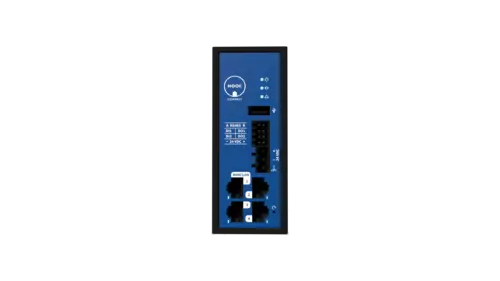
CONNECT XT
Bei spezifischen Anwendungen mit bestehendem Internetanschluss kommt das Connect XT zum Einsatz.

CONNECT H
Das Hutschienenmodell eignet sich bestens für alle HLK-Anwendungen in der Gebäudetechnik.
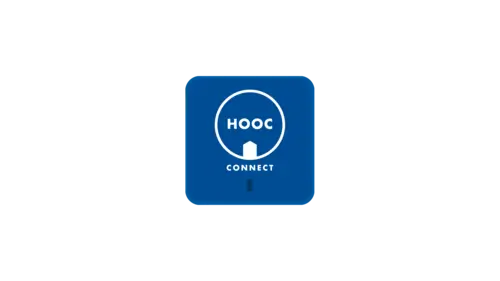
CONNECT L
Das Connect L passt auf jeden Schreibtisch und in jeden Serverschrank. Dank Plug & Play ist es innert 2 Minuten betriebsbereit.
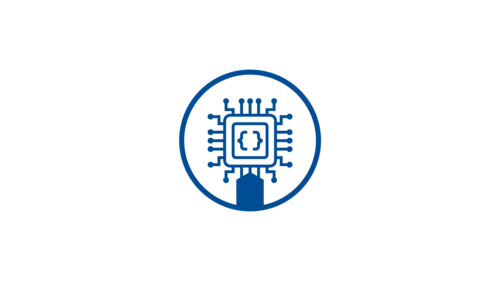
CONNECT E
Beim Embedded-Gateway handelt es sich um eine in integrierbare Software für Hardware-Entwickler.
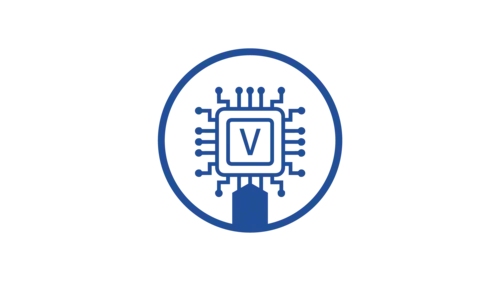
CONNECT V
Die virtuellen Gateways werden eingesetzt, wenn mehrere Akteure funktions- oder zeitbegrenzten Netzwerkzugriff haben.

CONNECT F
Das Connect F ist die umgerüstete Version des Connect M: Statt Mobil- hat es LoRa-Funk.

CONNECT M
Das Connect M wurde speziell entwickelt für die Mobilfunk-Anbindung von Anlagen ohne Internetzugang.

CONNECT T
Das Connect T wurde speziell konzipiert für die Fernwartung von Telefonanlagen und Netzwerkinfrastrukturen.
HOOC-Account anlegen
Nachdem Sie Ihr Gateway erfolgreich eingerichtet haben, navigieren Sie nun zum HOOC ManagementPortal, um Ihr Gateway (HOOC Connect) dort zu registrieren.
Nach der Registration kann's losgehen (siehe Punkt 3).
HOOC-App wählen
Laden Sie im App Store oder GooglePlay Ihre entsprechende HOOC App herunter. Für Systemintegratoren ist das die HOOC ClientApp und für Endnutzer die CompactApp.
Bei Bedarf können Sie die HOOC ClientApp auch für Ihren Mac oder Ihr Windows-Betriebssystem herunterladen.(Für macOS erhältlich im Mac App Store und für Windows zum Herunterladen imHOOC ManagementPortal unter «Downloads – Software & Tools».).
Melden Sie sich nun in der App mit denselben Zugangsdaten wie zuvor im HOOC ManagementPortal an. Und schon können Sie sich mittels App mit Ihrer Installation verbinden.
Jetzt kann’s losgehen: Überwachen, programmieren und steuern Sie Ihre Anlage aus der Ferne.
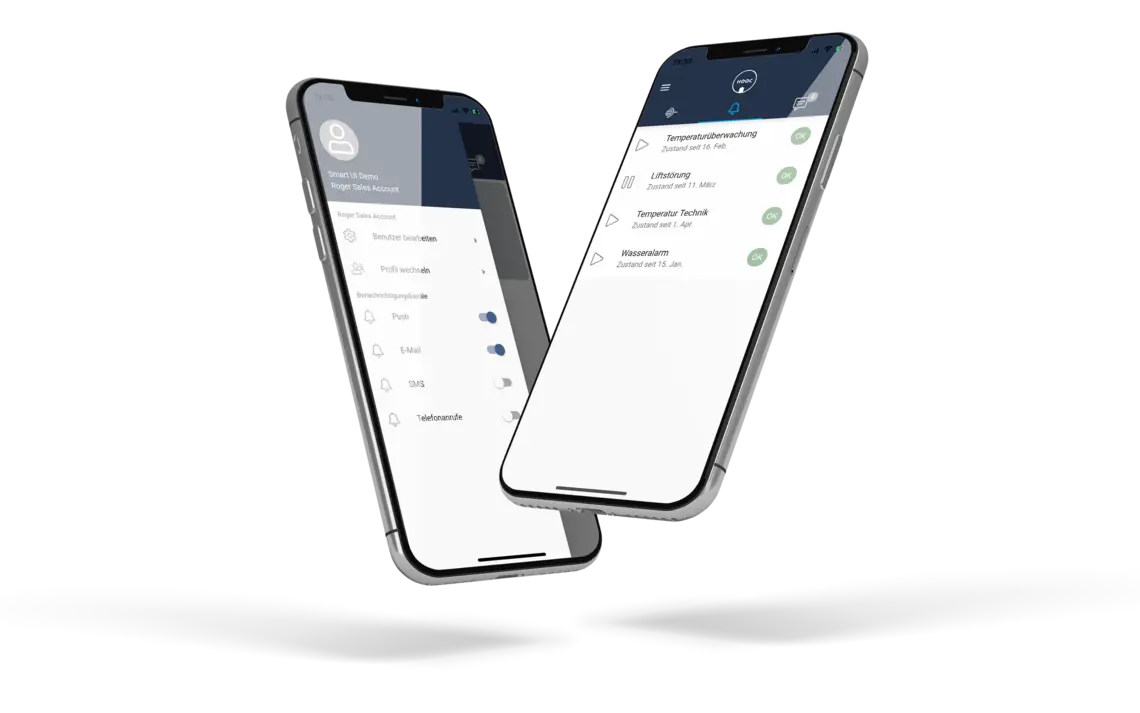
Supporter registrieren
Im folgenden Video zeigen wir wie Sie als Systemintegrator oder HOOC-Reseller einem Endkunden oder anderen Reseller einen Zugriff freischalten können. Dafür müssen Sie diesen zuerst als Supporter registrieren.